ผู้คนมักจะบอกฉันว่าฉันเป็นแบบอักษรแห่งปัญญาดังนั้นอนุญาตให้ฉันแบ่งปันภูมิปัญญาบางอย่างเกี่ยวกับแบบอักษร (ไม่จำเป็นต้องพูดว่าฉันไม่ใช่อารมณ์ขัน)
ใน Windows 10 ไม่ค่อยมีการเปลี่ยนแปลงเกี่ยวกับวิธีการติดตั้งพิมพ์และลบแบบอื่น ๆ แต่ถ้าคุณไม่คุ้นเคยกับกระบวนการทั้งหมดมันก็เป็นเรื่องใหม่สำหรับคุณ นี่คือทุกสิ่งที่คุณต้องรู้
ก่อนอื่นคุณจะต้องเข้าถึงแผงควบคุมแบบอักษร วิธีที่ง่ายที่สุด: คลิกในช่องค้นหาใหม่ของ Windows 10 (อยู่ทางด้านขวาของปุ่มเริ่ม) พิมพ์ "แบบอักษร" จากนั้นคลิกรายการที่ปรากฏที่ด้านบนสุดของผลลัพธ์: แบบอักษร - แผงควบคุม
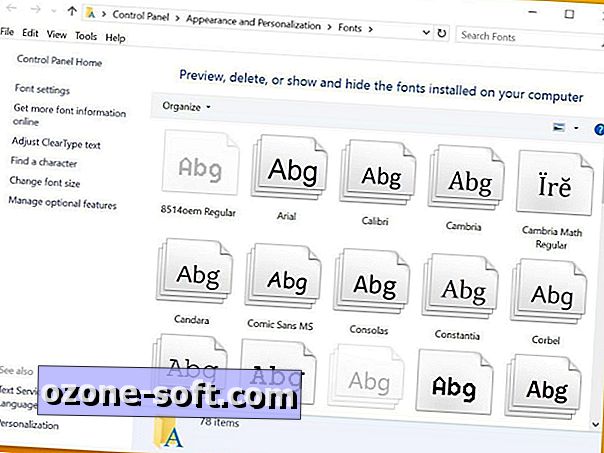
อย่างที่คุณเห็นไม่มีตัวเลือกที่ชัดเจนในการเพิ่มแบบอักษรใหม่ แต่กระบวนการนั้นง่าย: เพียงลากไฟล์แบบอักษร TrueType ใด ๆ ไปยังหน้าต่างหลักที่มีแบบอักษรอื่น ๆ ที่ติดตั้งไว้ทั้งหมดของคุณ (ดูภาพหน้าจอที่ด้านบน) เมื่อคุณวางลงคุณจะเห็นข้อความสั้น ๆ "ติดตั้งฟอนต์" จากนั้น presto คุณก็ทำเสร็จแล้ว
การลบแบบอักษรนั้นทำได้ง่ายยิ่งขึ้น: คลิกที่หนึ่งแล้วคลิกลบ เพียงระวังอย่าลบแบบอักษรของระบบที่สำคัญเช่น Caliber, Microsoft Sans Serif และ Tahoma
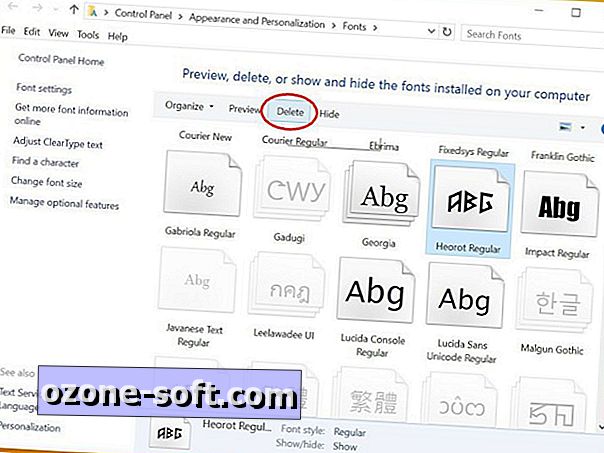
ท้ายที่สุดถ้าคุณต้องการเปลี่ยนแปลงการตั้งค่าแบบอักษรของคุณทั้งระบบคุณสามารถทำได้ที่นี่โดยดูที่แถบเครื่องมือทางด้านซ้ายของแผงควบคุมแบบอักษร ตัวอย่างเช่นหากต้องการเพิ่มหรือลดขนาดแบบอักษรสำหรับพูดเมนูและไอคอนให้คลิกเปลี่ยนขนาดตัวอักษร เลือกรายการที่คุณต้องการเปลี่ยนจากนั้นเลือกขนาด (คุณยังมีตัวเลือกในการทำเครื่องหมายในช่องตัวหนาซึ่งจริงๆแล้วเป็นการบิดที่ดีสำหรับสิ่งต่าง ๆ เช่นแถบชื่อเรื่อง)
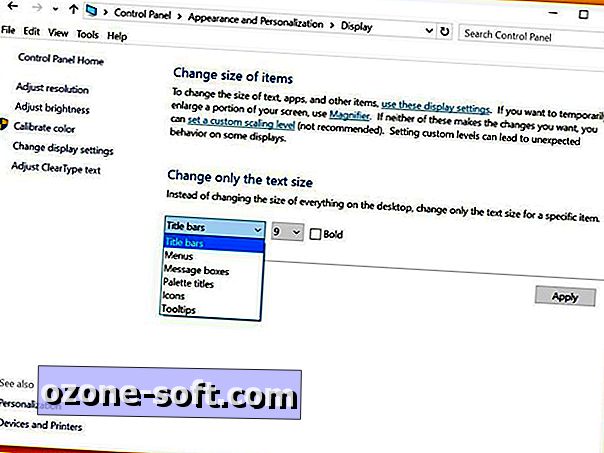
หลังจากทำการเลือกแล้วให้คลิกนำไปใช้โดยสังเกตว่าการเปลี่ยนแปลงจะมีผลใช้เวลาสองสามวินาที
และนั่นมัน! ตอนนี้คุณรู้พื้นฐานของการจัดการแบบอักษร Windows 10 แล้ว













แสดงความคิดเห็นของคุณ